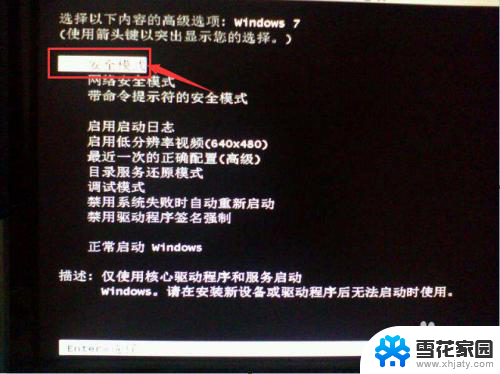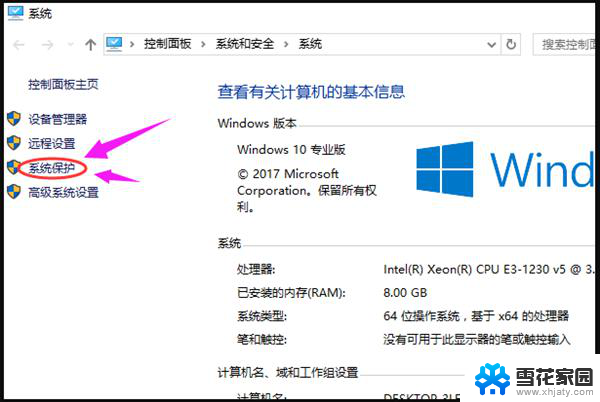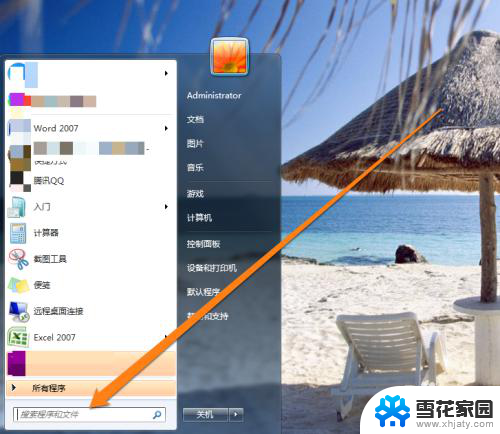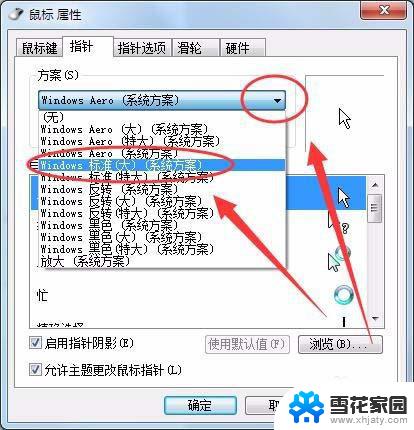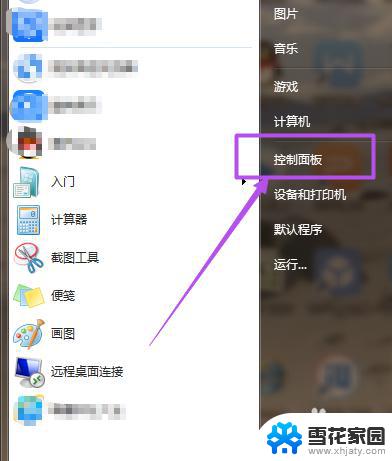win7还原点怎么设置 Win7系统还原点设置方法
更新时间:2024-02-02 13:44:08作者:jiang
Win7系统还原点设置方法一直是用户关注的话题之一,在使用Win7操作系统的过程中,我们时常会遇到各种问题,如系统崩溃、病毒感染或者误操作导致文件丢失等。而设置还原点可以帮助我们在遇到问题时快速恢复系统到之前的状态,避免数据丢失和系统不稳定的情况。如何设置Win7系统的还原点呢?下面将为大家详细介绍Win7系统还原点的设置方法,让我们一起来了解吧。
步骤如下:
1.打开电脑桌面,找到计算机。

2.选中计算机,右键,找到属性。
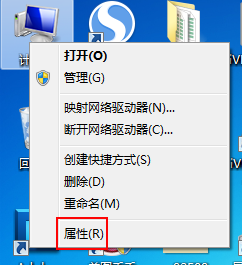
3.在系统设置里面,点击高级系统设置。
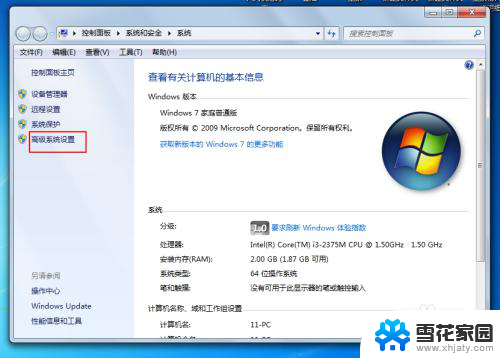
4.点击系统保护,找到下方的创建。
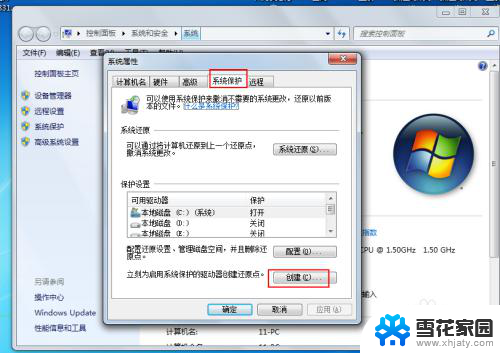
5.输入创建还原点,点击创建即可。
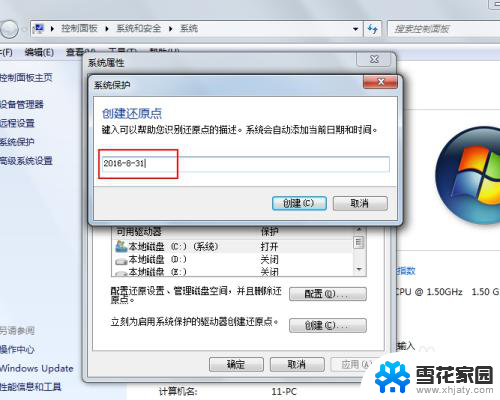
6.win7设置待机的话,在控制面板中选择外观-显示-更改屏幕保护程序。
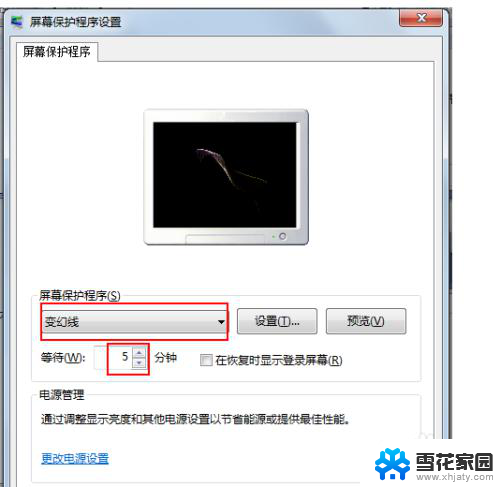
以上就是关于win7还原点如何设置的全部内容,如果您遇到相同的情况,可以按照本文的方法来解决。